wps怎么将pdf转换成word文档?怎么完成多个PDF文件的合并?
在以前,一些公司开会时都要拿着一大叠厚厚的资料,包括文件也基本上是复印出来的一大摞。而到了现代,我们阅读文件已经不像以前那么复杂了,随时随地都可以使用办公软件来整理和阅读文件。而网络文档的类型也有很多,PDF文件就是我们经常使用的。那么,wps怎么将pdf转换成word文档?怎么完成多个PDF文件的合并?为此,小编就来和大家一起聊聊怎样使用福昕PDF365快速解决这些问题。

wps怎么将pdf转换成word文档
一、wps怎么将pdf转换成word文档
使用WPS打开PDF文件。
依次点击“开始”--->“PDF转Office”。
在弹出框选择“PDF转Word”,上传需要转换的PDF文档,进行设置后,点击“开始转换”即可。
二、PDF文档如何裁剪页面边距
1、没有安装福昕PDF365的朋友可以直接在本站下载安装,已经有安装的朋友直接双击打开软件,然后点击页面中的快速打开,把PDF文档导入到软件中来。
2、文档打开后直接点击页面顶部的导航栏页面管理,然后在下方找到裁剪页面图标并点击。
3、回到文档页面,然后用鼠标拖动画框,将需要裁剪留下的部分框选出来,然后双击进入设置弹窗页面。根据具体裁剪需求设置边距比例、修改页面尺寸、选定页面应用范围,完成设置后点击确定即可完成裁剪。
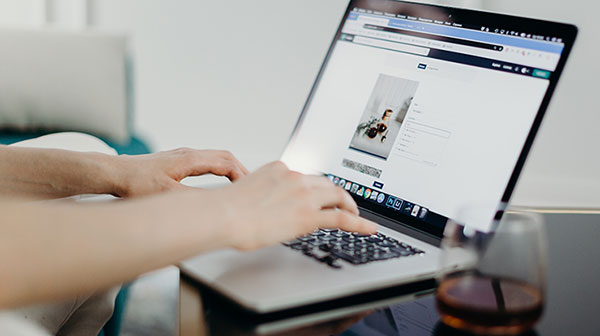
wps怎么将pdf转换成word文档
三、如何进行多个pdf文件合并
1、使用福昕PDF365打开PDF文档;
2、打开侧边栏的“查看页面缩略图”工具;
3、点击“插入页面到PDF文件中”按钮,添加需要合并的页面并排列;
4、也可通过顶部工具栏“页面管理”的插入功能来添加需要合并的页面并排列;
5、保存合并完成的PDF文档.
看完以上文章相信大家对于wps怎么将pdf转换成word文档等问题已经有了自己的答案。现在的办公软件可以极大的方便我们的日常生活,但是最重要的是自己要了解一些软件使用方面的知识。如果你还有不懂的地方,可以直接使用我们福昕PDF365进行更便捷的操作。


 福昕PDF转换器
福昕PDF转换器
 福昕CAD转换器
福昕CAD转换器
 福昕数据恢复
福昕数据恢复
 福昕视频剪辑
福昕视频剪辑
 福昕音频剪辑
福昕音频剪辑
 福昕视频转换
福昕视频转换
 福昕思维导图
福昕思维导图


 权益
权益
 提示
提示
